So beheben Sie fehlenden persönlichen Hotspot auf dem iPhone
Die iPhone Personal Hotspot-Funktion verwandelt Ihr Telefon in einen Wi-Fi-Hotspot, der seine Internetverbindung mit anderen Geräten in der Nähe teilen kann. Dies kann jedoch nicht passieren, wenn der persönliche Hotspot fehlt.
Die Informationen in diesem Artikel gelten für iPhones mit iOS 12 und höher. Die Grundideen funktionieren auch für frühere Versionen von iOS. Einige Schritte können bei älteren Versionen leicht abweichen.
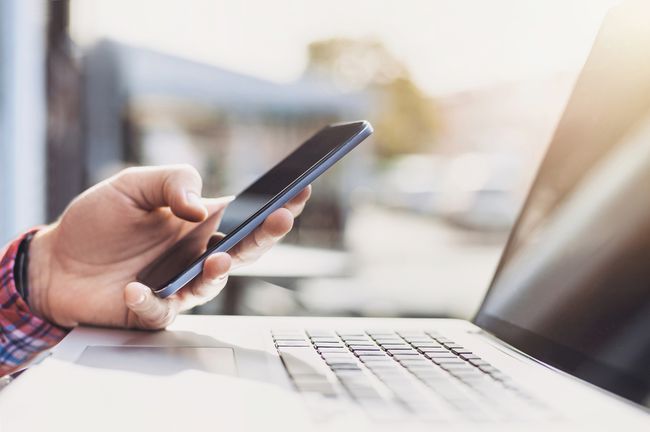
Gründe, warum die persönliche Hotspot-Funktion des iPhones verschwindet
Normalerweise, Verwenden des persönlichen Hotspots ist so einfach wie das Einschalten der Funktion. Einige Benutzer stellen jedoch fest, dass ihr persönlicher Hotspot verschwindet. Dies geschieht häufig nach einem Upgrade des Betriebssystems oder nach einem Jailbreak eines iPhones.
So beheben Sie einen fehlenden persönlichen iPhone-Hotspot auf dem iPhone
Wenn Ihr persönlicher Hotspot fehlt, versuchen Sie diese 10 Schritte in dieser Reihenfolge, um das Problem zu beheben.
Mobilfunkdaten ein- und ausschalten
. Der persönliche Hotspot erfordert eine Verbindung zu einem Mobilfunknetz wie 4G. Das Zurücksetzen der Mobilfunkdatenverbindung kann einen fehlenden Hotspot wiederherstellen.-
Überprüfen Sie die Einstellungen für den persönlichen Hotspot. Wenn der persönliche Hotspot in der App „Einstellungen“ fehlt, ist er manchmal noch an einer anderen Stelle vorhanden. Wenn ja, können Sie es über einen anderen Weg zurückholen.
- Öffne das Einstellungen App und wählen Sie Mobilfunk > Persönlicher Hotspot.
- Bewege das Persönlicher Hotspot umschalten zu Auf (Grün).
- Gehen Sie als Nächstes zurück zum Hauptmenü Einstellungen Bildschirm. Wenn du siehst Persönlicher Hotspot aufgeführt unter Mobilfunk, das Problem ist gelöst.
Starten Sie Ihr iPhone neu. Das Neustarten eines iPhones ist ein einfacher Tipp zur Fehlerbehebung, der zwar nicht garantiert funktioniert, aber einfach durchzuführen ist. Um ein iPhone neu zu starten, halten Sie die Heimat und schlafen/aufwachen Tasten gleichzeitig, bis das Apple-Logo auf dem Bildschirm erscheint und lassen Sie dann die Tasten los.
Aktualisieren Sie die Mobilfunkanbietereinstellungen. Es kommt zwar nicht so häufig vor wie Apple, das neue Versionen von iOS veröffentlicht, aber von Zeit zu Zeit wird Ihr Telefon Unternehmen (auch Ihr Mobilfunkanbieter genannt) veröffentlicht neue Versionen der Einstellungen, die Ihrem iPhone helfen, auf seinem Netzwerk. Die Aktualisierung auf die neuesten Einstellungen könnte die Ursache für den fehlenden persönlichen Hotspot sein.
Aktualisieren Sie auf die neueste iOS-Version. Die nicht angezeigte Funktion „Persönlicher Hotspot“ könnte durch einen Fehler in iOS, dem auf dem iPhone installierten Betriebssystem, verursacht werden. In diesem Fall ist möglicherweise ein iOS-Update verfügbar, das das Problem behebt. iOS-Updates sind kostenlos und einfach zu installieren. Sie können Updates drahtlos installieren oder über iTunes.
-
APN-Zertifikate entfernen. Diese Option betrifft nur eine kleine Anzahl von Benutzern, könnte jedoch der Täter sein. Wenn Sie Zertifikate für den Zugriffspunktnamen (APN) installiert haben, damit Ihr Telefon mit bestimmten Telefongesellschaften, insbesondere solchen außerhalb der USA, funktioniert, kann dies dazu führen, dass ein persönlicher Hotspot nicht angezeigt wird.
Löschen Sie in diesem Fall das APN-Zertifikat. Auswählen Einstellungen > Allgemein > Profile, und tippen Sie auf das Profil, das Sie löschen möchten. Tippen Sie dann auf Profil löschen und tippen Sie im Bestätigungs-Popup auf Löschen.
Wenn du nicht siehst Profil aufgeführt unter der Allgemein Einstellungen bedeutet, dass nichts zu löschen ist. Die APN-Zertifikate sind nicht das Problem.
-
Setzen Sie die Netzwerkeinstellungen zurück. Ein fehlender persönlicher Hotspot kann durch Probleme mit den Einstellungen verursacht werden, die den Zugriff des Telefons auf Mobilfunk- und Wi-Fi-Netzwerke steuern. Das Zurücksetzen dieser Einstellungen und ein Neustart können helfen, das Problem zu lösen.
Auswählen Einstellungen > Allgemein > Zurücksetzen > Zurücksetzen > Netzwerkeinstellungen.
Nachdem das Zurücksetzen abgeschlossen ist, müssen Sie möglicherweise Kennwörter für das Wi-Fi-Netzwerk eingeben oder Bluetooth-Geräte koppeln wieder.
Ändern Sie den Namen Ihres iPhones. Jedes iPhone hat einen Namen, wie zum Beispiel Sams iPhone. Dieser Name wird nicht oft verwendet, aber er kann dazu führen, dass der persönliche Hotspot verloren geht. Wenn Sie den Namen Ihres Telefons geändert oder Ihr Telefon entsperrt haben, ändern Sie den ursprünglichen Namen Ihres Telefons zurück.
Von einem Backup wiederherstellen. Wenn bisher nichts funktioniert hat, ist es Zeit für einen radikaleren Schritt: die Wiederherstellung aus einem Backup. Dadurch werden alle Daten und Einstellungen auf dem iPhone gelöscht und die Daten durch eine ältere Version ersetzt. Alles, was Sie nicht sichern, geht während dieses Vorgangs verloren, also Machen Sie ein Backup Ihres iPhones bevor Sie mit diesem Vorgang beginnen.
Kontaktiere Apple oder vereinbare einen Termin in einer Genius Bar. Wenn Sie so weit gekommen sind und die Funktion Persönlicher Hotspot immer noch fehlt, haben Sie ein komplizierteres Problem, als Sie es nicht lösen können. Holen Sie sich an dieser Stelle Hilfe von Apple. Rufen Sie den Apple Store in Ihrer Nähe auf, um Hilfe von Experten zu erhalten.
Haben Sie Ihren persönlichen Hotspot wieder zurück und Geräte können sich immer noch nicht damit verbinden? Sehen Sie sich die Tipps in an So beheben Sie das Problem, wenn der persönliche Hotspot des iPhones nicht funktioniert.
